El objetivo de esta guía es mostrar cómo verificar qué versión de AlmaLinux está ejecutando un sistema. Ya sea que haya migrado de CentOS a AlmaLinux o haya realizado una instalación nueva, es importante controlar el estado de su sistema. Esto incluye información como el número de versión del sistema operativo, la versión del kernel y otra información de lanzamiento.
AlmaLinux es una bifurcación de Red Hat Enterprise Linux, que lanza una nueva versión principal cada pocos años. Encontrar la versión de su sistema le informará si se ha retrasado o no con las últimas actualizaciones. Siempre se recomienda actualizar AlmaLinux para obtener las funciones y los parches de seguridad más recientes.
En este tutorial aprenderás:
- Cómo comprobar la versión de AlmaLinux desde la línea de comandos y la GUI
- Cómo comprobar la versión del kernel de Linux
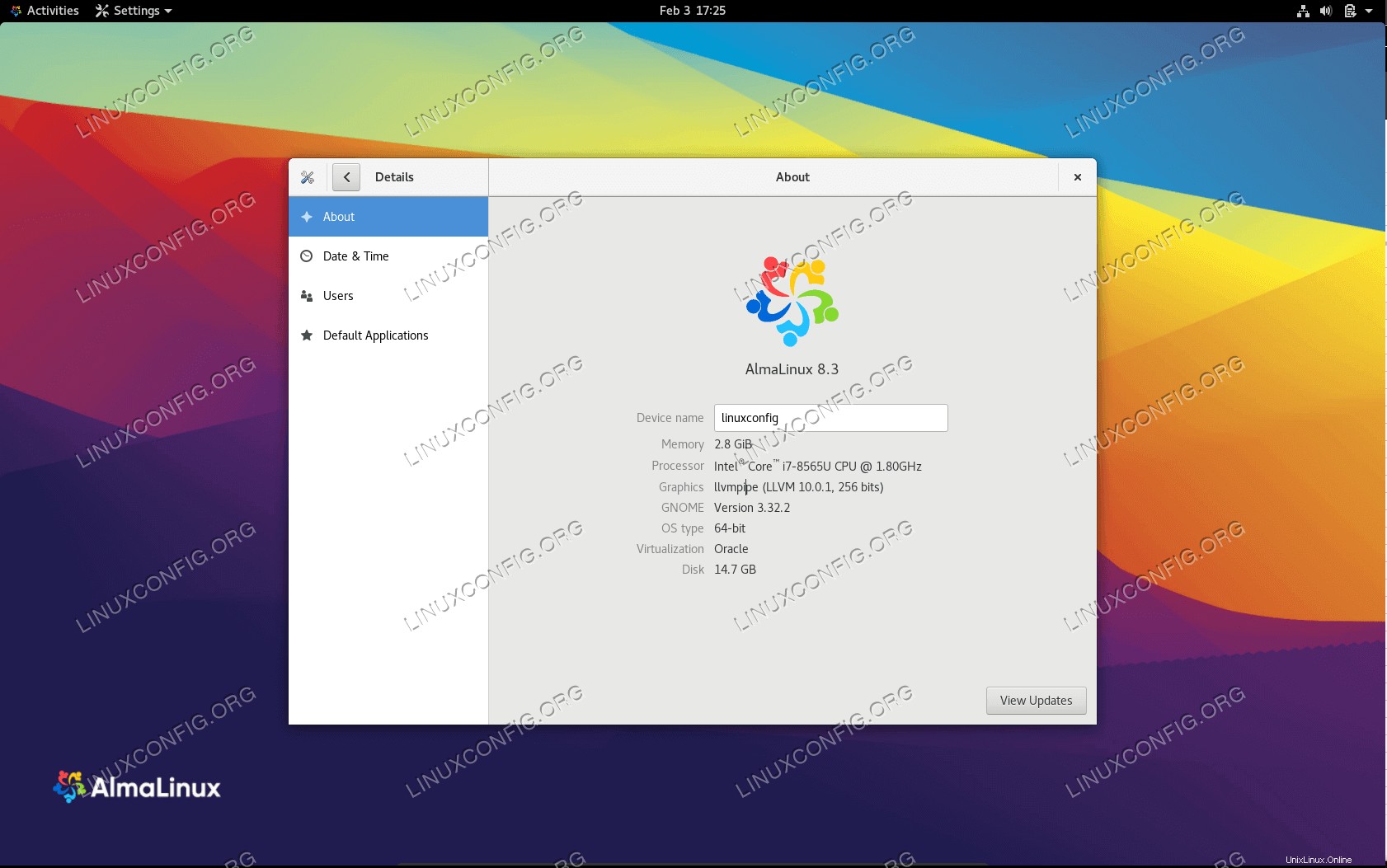
Cómo comprobar la versión de AlmaLinux
Requisitos de software y convenciones de la línea de comandos de Linux | Categoría | Requisitos, convenciones o versión de software utilizada |
|---|
| Sistema | AlmaLinux |
| Software | N/A |
| Otro | Acceso privilegiado a su sistema Linux como root o a través de sudo comando. |
| Convenciones | # – requiere que los comandos de Linux dados se ejecuten con privilegios de root, ya sea directamente como usuario root o mediante el uso de sudo comando
$ – requiere que los comandos de Linux dados se ejecuten como un usuario normal sin privilegios |
Cómo comprobar la versión de AlmaLinux
Como verá a continuación, las tiendas AlmaLinux publican información en bastantes lugares diferentes. Le mostraremos varias formas de encontrar esta información en su sistema.
- El
hostnamectl El comando es una de las formas más fáciles de ver información básica sobre el lanzamiento de AlmaLinux, así como otra información sobre la máquina en sí. ID:1230a6ad61a64c67a8dacfdbb8943bb1 Virtualización:vmware Sistema operativo:AlmaLinux 8.3 (Purple Manul) CPE Nombre del SO:cpe:/o:almalinux:almalinux:8.3 Kernel:Linux 4.18.0-240.el8.x86_64 Arquitectura:x86-64
- Para ver información más detallada sobre la versión de AlmaLinux, utilice el siguiente
rpm comando para ver el número de versión completo.$ rpm -q almalinux-releasealmalinux-release-8.3-2.el8.x86_64
- Para ver información concisa sobre la versión de AlmaLinux, incluido su nombre en clave, intente consultar el siguiente archivo.
$ cat /etc/almalinux-releaseAlmaLinux release 8.3 (Purple Manul)
- El siguiente comando requerirá que instales el
redhat-lsb-core paquete primero, si aún no lo tiene instalado. Esto nos brinda información fácil de ver sobre nuestro sistema, que podría analizarse mediante un script bash, por ejemplo.
$ lsb_release -aLSB Versión::core-4.1-amd64:core-4.1-noarchDistributor ID :AlmaLinuxDescripción:AlmaLinux versión 8.3 (Purple Manul)Versión:8.3Nombre en clave:PurpleManul
- Para ver la versión del kernel de AlmaLinux, use el
uname comando.$ uname -r4.18.0-240.el8.x86_64
- También puede ver la información de la versión de AlmaLinux desde la GUI. En GNOME, abra la configuración y vaya a la pestaña Detalles> Acerca de.
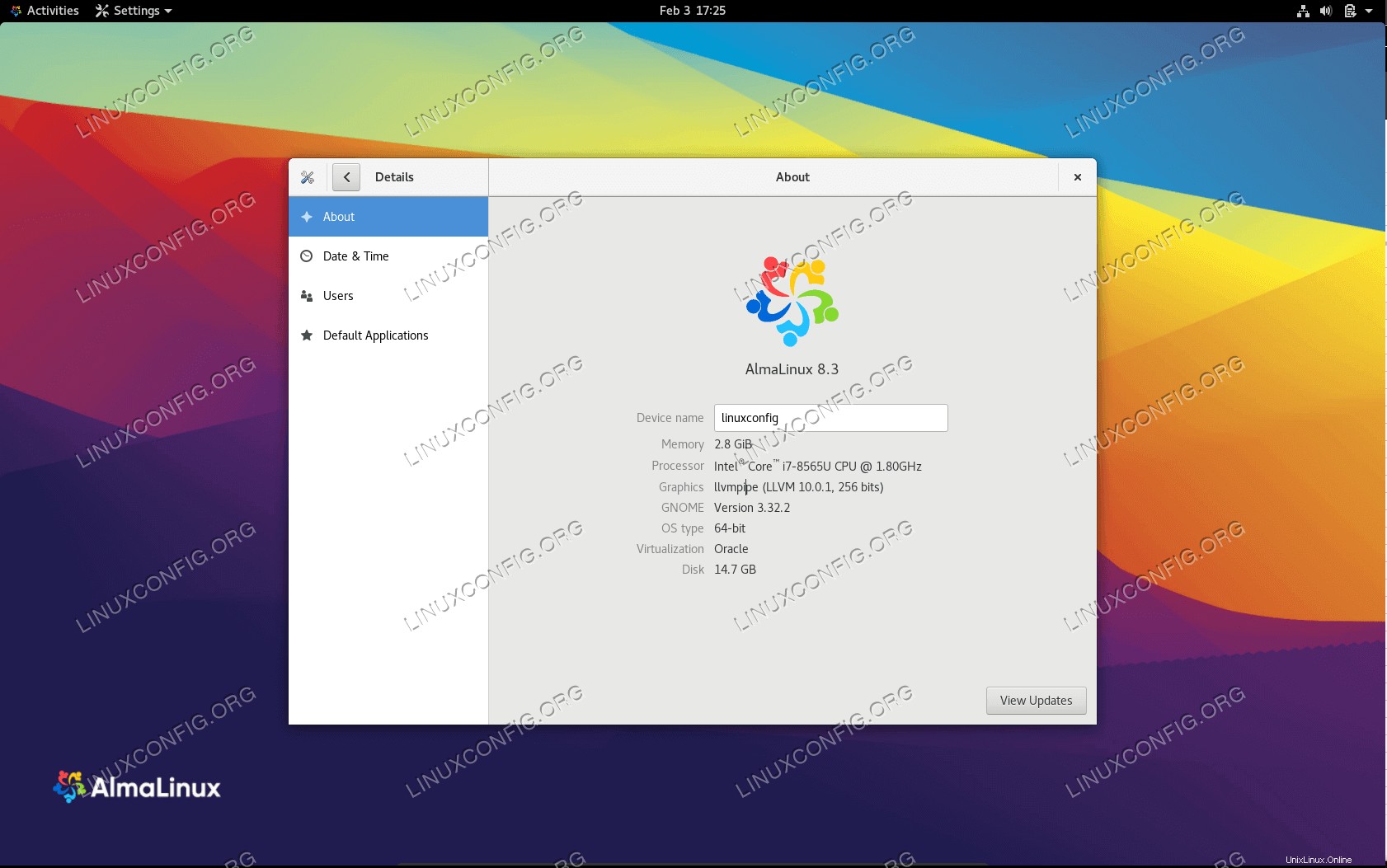 Comprobación de la información de la versión de AlmaLinux desde la GUI de GNOME
Comprobación de la información de la versión de AlmaLinux desde la GUI de GNOME
Pensamientos finales
En esta guía, vimos varios métodos para comprobar la versión de AlmaLinux, así como la versión del kernel de Linux y otra información pertinente. Hay incluso más formas de verificar esta información que las que hemos enumerado aquí, pero estas son las más convenientes y deberían brindarle todos los detalles que necesita. Utilice los métodos que sean más relevantes para encontrar la información que necesita sobre su sistema.
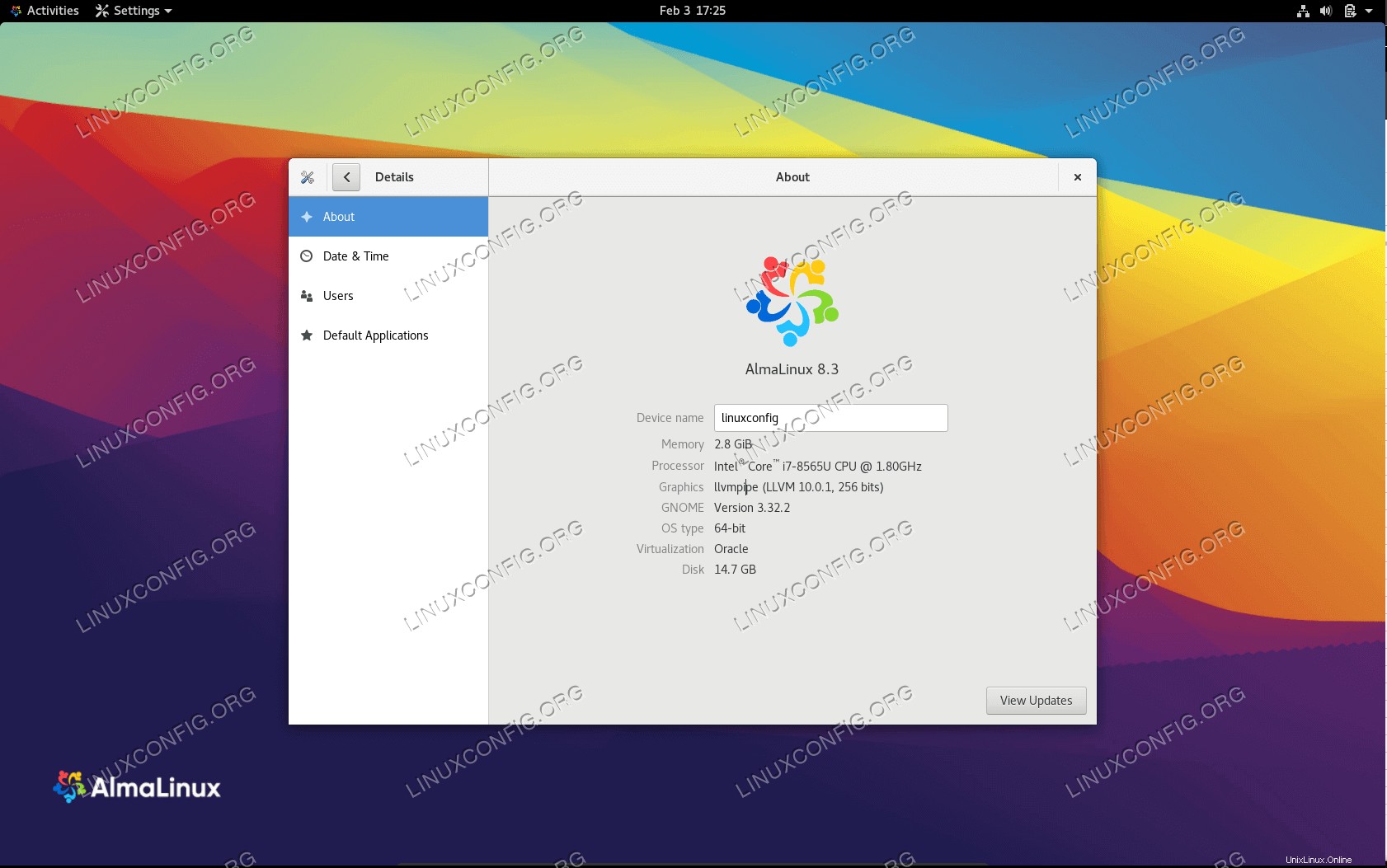 Cómo comprobar la versión de AlmaLinux
Cómo comprobar la versión de AlmaLinux